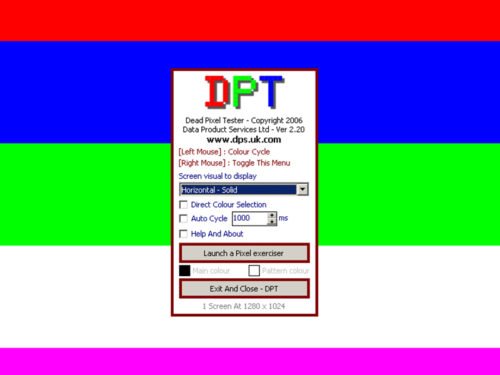Einmal entdeckt, sind sie nur schwer zu ignorieren – Pixel-Fehler. Zum Glück gibt es eine Lösung, um Monitor von den lästigen Dingern zu befreien.
Täglich starren wir auf Displays, Monitore und Bildschirme. Neueste Technologie sorgt dabei für immer schärfere und hoch aufgelöste Bilder, doch wo viel Technik drin steckt, können auch Fehler auftauchen. Eines der der meistgesehenen und gehassten Probleme mit Monitoren sind sogenannte Pixel-Fehler.
Bei Pixel-Fehlern wird normalerweise zwischen drei Arten unterschieden. Zum einen gibt es Pixel auf dem Bildschirm, die schwarz bleiben, also gar nicht mehr aufleuchten, auch “tote Pixel” genannt. Das Gegenstück dazu sind Pixel, die dauerhaft leuchten, also ein weißer Bildpunkt, der nicht verschwindet.
Pixel können in der Regel verschiedene Farben annehmen, um in der Masse ein Bild zu erzeugen. Auch hierbei kann es zu Fehlern kommen, nämlich, wenn einzelne Pixel bei einer Farbe hängen bleiben und weiterhin rot, grün oder blau leuchten, obwohl sie die Farbe wechseln müssten.
Pixel-Fehler beheben, statt den Monitor zu entsorgen
Das kostenlose Tool Dead Pixel Tester hilft dabei, den Monitor auf eventuelle Fehler zu prüfen. Dazu einfach das Programm starten (eine Installation ist nicht nötig), und mit einem Linksklick durch verschiedene Farben schalten. Fehler lassen sich so sehr leicht aufspüren.
Hat der Monitor einen oder mehrere Pixel-Fehler, muss dieser nicht direkt zum Hersteller geschickt oder entsorgt werden. Mit einem Klick auf den Button Excerciser erscheint ein kleines blinkendes Quadrat, welches nun einfach über die gefundenen Pixel-Fehler geschoben werden muss.
Das Quadrat blinkt sehr schnell in allen möglichen Farben und kann hängengebliebene Pixel dazu bringen, wieder auf die richtige Farbe zu schalten. Tote Pixel, die gar nicht mehr leuchten, lassen sich so allerdings leider nicht wiederbeleben.